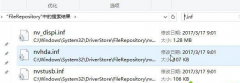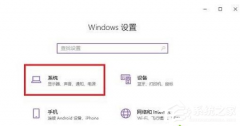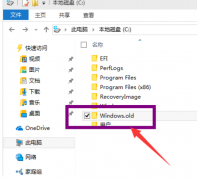Win10电脑怎么使用自带工具安全清理C盘?
时间:2022-03-28 来源:下载群
C盘作为我们的电脑系统盘,许多应用程序的默认安装位置和缓存文件存放位置都在这里,随着使用电脑的时间增加,c盘可用空间就会越来越小,那么怎么安全的清理电脑的C盘呢?下面小编就带着大家一起看看吧!

解决方法如下:
1、使用 「Win + I」 组合快捷键,或者从右下角的“开始”中,点击打开「设置」;
2、然后点击进入「系统」设置;
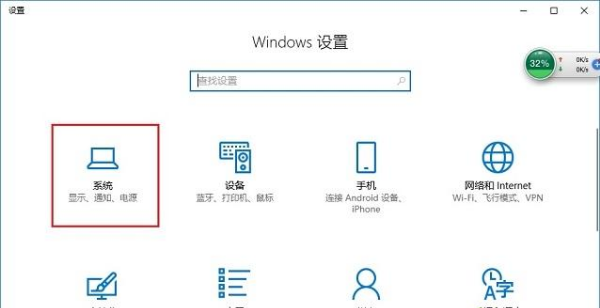
3、在系统设置界面,点击左侧的「存储」,然后点击右侧的「系统盘(一般都是C盘)」;
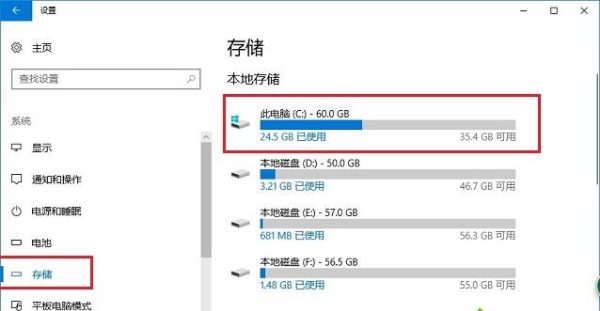
4、之后,电脑会对系统C盘进行扫描,从中我们可以方便的知道,哪些文件占用了多少空间,比如系统、临时文件等等,等等描述完就可以按需选择清理不要的垃圾文件了;
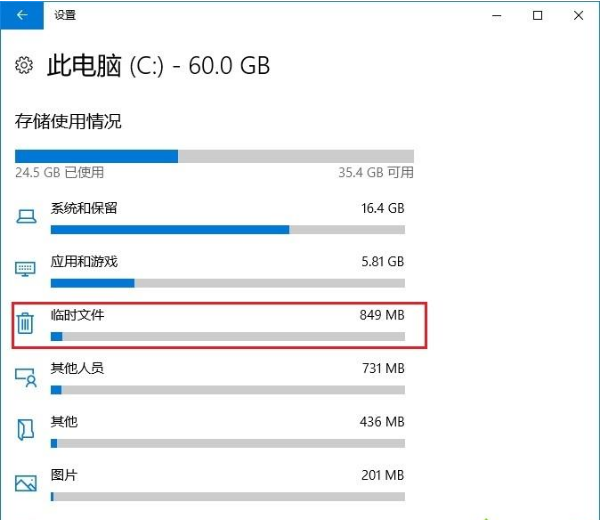
5、最后选择自己想要删除的文件类型,比如“临时文件”,点击后可以看到具体内容,将想要删除的文件,前面的√勾选,然后点击“删除文件”就可以了;
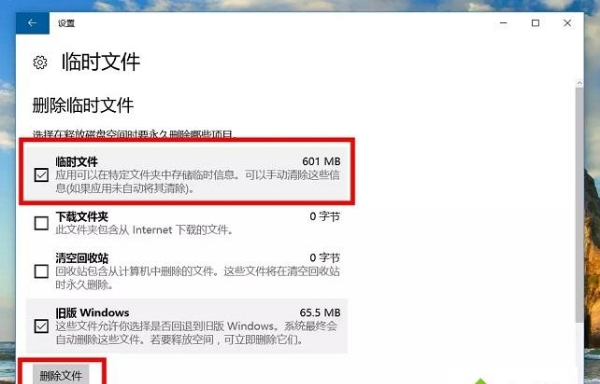
注:如果在上图界面,找不到删除入口,可能是你的系统版本太低所致,更新系统版本就可以了。
上面就是关于win10系统使用自带工具安全清理C盘的操作方法有遇到这样情况的用户们可以采取上面的方法步骤来解决,小编会竭尽所能把大家想知道的电脑知识分享开来。
相关信息
-
-
2022/03/28
Win10怎么清理C盘Windows文件夹? -
2022/03/28
Win10电脑怎么使用自带工具安全清理C盘? -
2022/03/28
Win10系统C盘的临时文件怎么清理?
-
-
Win10电脑怎么一键清理C盘垃圾?
随着电脑使用时间的增加,电脑的C盘剩余空间会越来越少,而许多小伙伴看到了就想要清理电脑C盘,今天小编就带着大家一起看看怎么一键清理电脑C盘的空间。 win10系统一键清理C盘的...
2022/03/28
-
Win10玩幽灵线:东京应用程序错误?Win10玩幽灵线应用程序错误解决方法
不少小伙伴在《幽灵线:东京》这款游戏上线之后就迫不及待的去体验,但是在玩的过程中总会出现提示应用程序错误的情况,那么遇到这种问题应该怎么办呢?下面就和小编来看看有什么解...
2022/03/28
系统教程栏目
栏目热门教程
- 1 Win10 KB5000808更新更新完之后电脑打印机打印时出现蓝屏错误代码怎么办?
- 2 Win10 20H2系统如何查看系统属性?
- 3 Win10相机打不开提示错误代码0xa00f4244的处理方法
- 4 Win10 20H2系统如何在桌面显示IE11图标?
- 5 Win10怎么清理电脑缓存垃圾文件夹?
- 6 Win10找不到声音输出设备怎么办?Win10找不到声音输出设备的解决方法
- 7 Win10电脑没有外放声音怎么回事?Win10电脑没有外放声音的解决方法
- 8 Win10系统网络和共享中心没有响应是什么原因?
- 9 Win10输入msconfig如何恢复设置?
- 10 Win10右下角的图标怎么全部显示出来?
人气教程排行
- 1 剪映Windows电脑版打开或者新建草稿就闪退怎么办?
- 2 剪映Windows专业电脑版目前支持什么格式的视频导入?
- 3 轻颜相机模糊怎么办?一招教你提升轻颜相机图片清晰度!
- 4 Win10 KB5000808更新更新完之后电脑打印机打印时出现蓝屏错误代码怎么办?
- 5 腾讯在线文档怎么导入本地文档?腾讯在线文档导入本地文档教程分享
- 6 Office2019和Office2016哪个好用?Office2019和Office2016区别详解
- 7 怎么在腾讯QQ发起群投票?腾讯QQ发起群投票的方法
- 8 电脑鼠标一直闪烁怎么处理?
- 9 灵活设置让Win2008实现高效下载
- 10 苹果手机如何控制苹果平板?iPhone远程控制iPad的方法
站长推荐
热门系统下载
- 1 番茄花园 GHOST WIN10 X64 完美体验版 V2020.04(64位)
- 2 番茄花园 GHOST XP SP3 极速装机版 V2013.12
- 3 雨林木风 GHOST WIN7 SP1 X64 极速体验版 V2018.08(64位)
- 4 深度技术 Ghost XP SP3 极速纯净版 v2011.12
- 5 电脑公司 GHOST WIN7 SP1 X64 极速体验版 V2017.12(64位)
- 6 电脑公司 GHOST WIN7 SP1 X64 经典优化版 V2015.03(64位)
- 7 GHOST WIN8 X64 免激活专业版 V2017.03(64位)
- 8 技术员联盟 GHOST WIN7 SP1 X64 免激活旗舰版 V2019.07 (64位)
- 9 深度技术 GHOST WIN10 X86 正式装机版 V2020.02(32位)
- 10 番茄花园 GHOST WIN7 SP1 X64 官方旗舰版 V2016.07 (64位)